欢迎使用Small PDF转换成WORD转换器,这里为您提供SmallPDF转换器最新资讯以及SmallPDF转换器 相关基础教程、使用技巧、软件相关知识、软件激活、升级及常见问题等帮助。
发布时间:2022-10-01 13:49:19
怎么获取PDF中的图片?相对于其它文件格式来讲,PDF文件有着高兼容性和高安全性的优势,它可以在文件中封装文字、字型、格式、颜色及独立于设备和分辨率的图形图像等,只需要一个文件就可以包含超文本链接、影音信息等各种形式的电子信息,因此占用的文件内存也会相对较小。而在很多用户办公的时候,经常会因为素材要求,需要将PDF中的图片单独保存下来使用。那么,怎么获取PDF中的图片呢?请不要担心,下面小编就来分享一下相关内容,一起来看下吧。

在分享方法之前我们需要知道的是,PDF文件本身也是以图片的形式存在的。如果想要分享其中的一个,转发整个PDF文件显然是不方便的,此时就需要将内容以图片的格式提取。而一般的PDF文件当中包含的图片数量会很多,所以建议您可以先试试看“SmallPDFer”提取PDF中图片的方法:
在SmallPDFer首页就可以看到最为基本的PDF文件其它功能,在其中我们很快就找到这个【PDF图片提取】功能。然后,将需要提取图片的PDF文件添加到软件当中,并选择好【输出目录】,在这里我们可以看到这个功能是可以批量提取页面的,大大提升了办公效率。最后,点击右下角蓝色醒目的【开始转换】,就可以将PDF中图片逐个提取出来了。
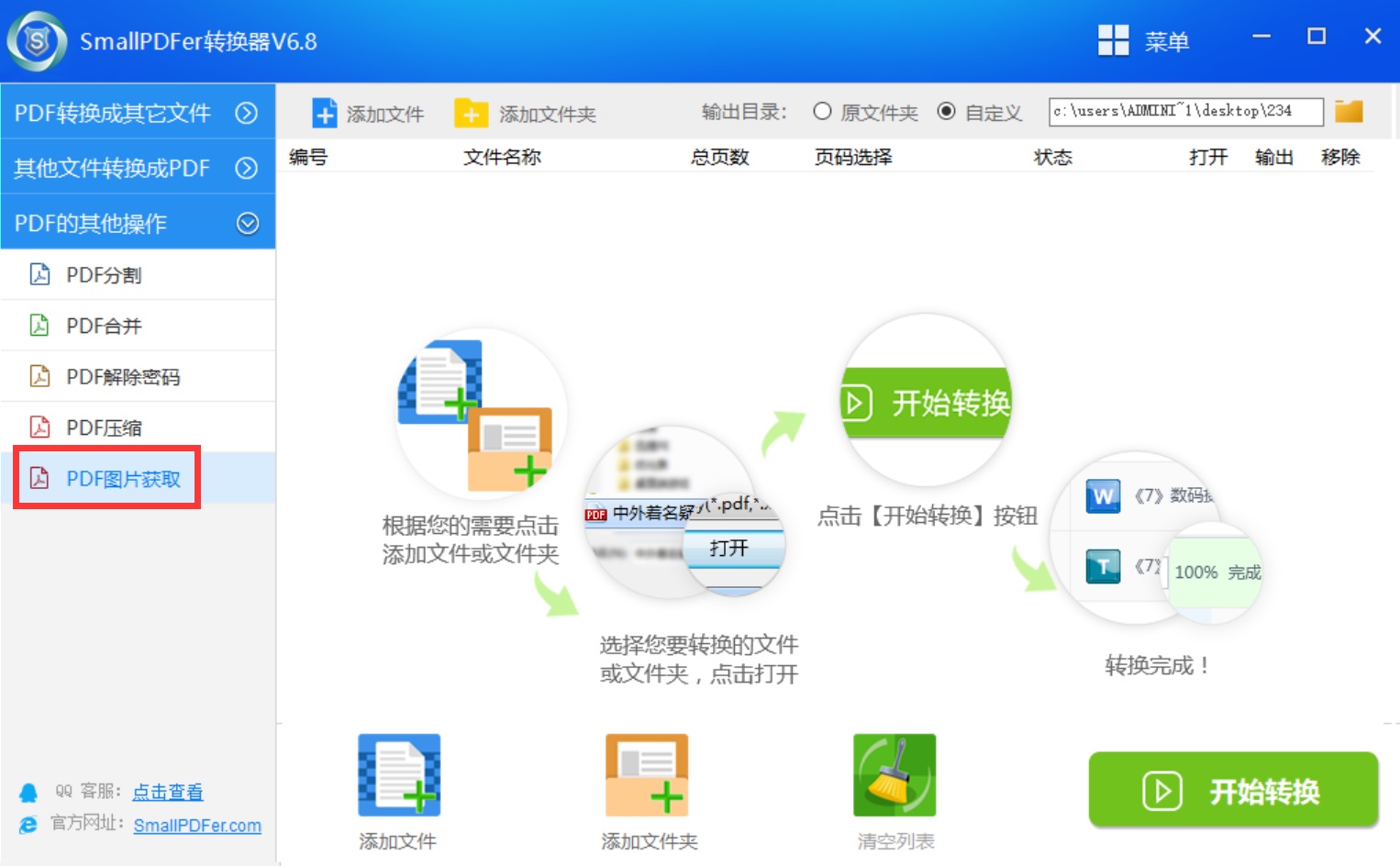
想要提取PDF中的图片,如果数量不多,或者说需要处理的PDF中图片数量比较少,那么我们可以借助部分软件自带的截图功能来完成。首先,使用办公软件将PDF文件打开,并打开QQ调出截图功能,一般是快捷键“Ctrl+Alt+A”键。然后,截取PDF中的图片部分,并将其粘贴到操作系统自带的“画图”工具当中保存即可。

关于怎么获取PDF中图片的问题,小编就为大家解答到这里了,希望可以帮助到您。总体来讲,两个方法各有特色,如果您需要实现批量文件的图片提取,那么直接选择第一种方法。如果您不建议效率很慢,那么第二种方法也同样可以满足。温馨提示:如果您在使用SmallPDFer这款软件的时候遇到问题,请及时与我们联系,祝您PDF中图片获取成功。